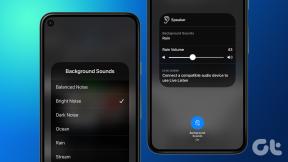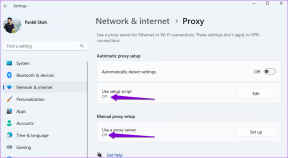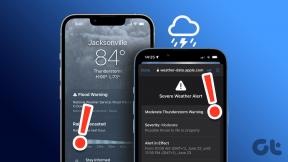Quatro maneiras principais de corrigir o compartilhamento de nome e foto não disponíveis no iPhone
Miscelânea / / November 29, 2021
Anteriormente, os usuários do iMessage não podiam alterar seus nomes de exibição ou imagens. Isso mudou com o lançamento do iOS 13 para o iPhone. Agora, os usuários podem personalizar o perfil do iMessage com um nome, imagem ou Memoji de escolha. A personalização é bastante direta, mas alguns usuários do iOS recebem uma mensagem de erro sempre que tentam editar o nome e a imagem do iMessage.

Este problema é comum em novos iPhones. Alguns usuários que também atualizaram recentemente seus iOS 13 também experimentou esse problema. O problema pode ser devido a um bug do iOS 13 ou algum conflito na configuração do ID Apple do seu dispositivo.
Felizmente, o problema pode ser corrigido e listamos quatro (4) métodos de solução de problemas que ajudarão a colocar as coisas em ordem no seu dispositivo.
1. Use vários endereços para iMessage
Se você usa apenas o número do seu celular para iMessage em seu iPhone ou iPad, você pode se livrar desse erro instruindo seu dispositivo a usar também seu ID Apple para iMessage. Depois disso, você poderá compartilhar seu nome e foto no iMessage.
Passo 1: Abra o menu de configurações do iOS e selecione Mensagens.

Passo 2: Em seguida, toque em 'Enviar e receber'.

Etapa 3: Toque em 'Use seu ID Apple para iMessage'.

Isso solicitará que você se conecte ao seu ID Apple.
Passo 4: No menu pop-up, selecione 'Sign in' para usar o ID Apple exibido (e-mail) para o iMessage.

Caso contrário, toque em 'Usar outro ID Apple' para fazer login com um ID Apple totalmente diferente.
Se as credenciais do ID Apple forem salvas em seu dispositivo, o iOS o conectará ao iMessage em alguns segundos. Caso contrário, você terá que digitar a senha manualmente.
Após o login, você verá novos endereços de ID da Apple nos quais poderá receber iMessages.

Agora, volte ao menu Mensagens e toque em 'Compartilhar nome e foto'. Agora você deve ser capaz de configurar seu nome e foto do iMessage.

2. Reconecte o Apple ID
Às vezes, seu dispositivo pode exibir este nome e erro de compartilhamento de fotos se o dispositivo não for capaz de iniciar uma conexão com o servidor Apple ID. Nesse caso, desconectar-se do ID Apple e conectar-se novamente pode ajudar.
No entanto, antes de continuar, é importante verificar o que acontece quando você sai do ID Apple no seu iPhone ou iPad. Siga as etapas abaixo para sair do ID Apple em seu dispositivo.
Passo 1: Abra o menu de configurações do iPhone e o perfil do seu dispositivo na parte superior da página.

Passo 2: Em seguida, toque no botão Sair na parte inferior da tela.

Etapa 3: Digite a senha da sua conta Apple ID e toque em Desligar.

Passo 4: Escolha os dados (iCloud) que deseja manter no seu dispositivo e toque em Sair.

Faça login com o seu ID Apple e verifique se o recurso de compartilhamento de nome e foto no iMessage agora funciona.
3. Remover dispositivos do ID Apple
Se você tiver vários números de telefone ou dispositivos associados ao seu ID Apple, isso pode fazer com que o erro 'Nome de compartilhamento e foto não disponível' do iMessage apareça. Por exemplo, se você estiver compartilhando seu ID Apple com amigos ou familiares, receberá uma mensagem de erro sempre que tentar usar o recurso.
Para corrigir isso, você deve desconectar remotamente outros dispositivos associados ao seu ID Apple.
Passo 1: Abra o menu de configurações do iPhone e toque no nome do dispositivo.

Se você tiver vários dispositivos em seu ID Apple, deverá vê-los listados na página.
Passo 2: Toque no dispositivo que você deseja remover.

Etapa 3: Selecione 'Remover da conta' e toque em Remover no prompt de confirmação.


Volte para o seu iMessage, habilite o recurso de compartilhamento de nome e fotos e veja se funciona.
4. Atualizar iOS
Esse problema também pode ser devido a algum tipo de bug presente na versão do iOS instalada em seu dispositivo. Alguns usuários também relataram a ocorrência desse problema imediatamente após a atualização para uma nova versão do iOS. Você pode corrigir isso atualizando o iOS do seu iPhone ou iPad para a versão mais recente disponível para o seu dispositivo. E se você já estiver usando a versão mais recente do iOS, pode ter que esperar até que a Apple lance uma nova versão do iOS que contenha a correção para o bug.
Navegue para Configurações> Geral> Atualização de software e instale qualquer atualização disponível na página.
Redefina sua experiência iMessage
Personalizar o nome e a foto do perfil do seu iMessage ajudará seus contatos (e as pessoas para quem você envia mensagens de texto) a identificá-lo mais rápido e melhor. Use qualquer um dos métodos mencionados acima para remover o erro 'Compartilhamento de nome e foto não disponível' no seu iPhone ou iPad. E se nenhum deles funcionar, você pode desativar o iMessage e ativá-lo novamente. Além disso, você pode reiniciar o dispositivo após aplicar qualquer uma das dicas de solução de problemas.
Próximo: O seu iPhone não está enviando fotos via iMessage ou MMS? Listamos seis (6) maneiras de corrigir o problema no guia com link abaixo.
O iPhone 5s é um dos telefones da Apple mais populares, com mais de 70 milhões de unidades vendidas desde 2013.